Microsoft ekiplerdeçalışırken bir Yammer gönderisine veya konu ile işbirliği yapmanız mı gerekiyor? Microsoft ekiplerde Yammer topluluğu için bir sekme ekleyerek iş akışınızı basitleştirin. Ekip üyeleriniz Yammer konuşmasına katılabilir Microsoft Teams, daha geniş Yammer topluluğuna yanıt vermeden önce ekipteki Yammer konuşmalara katılabilir.
Bir ekip üyesi Yammer sekmesine gittiğinde, Yammer tarafından doğrulanır ve yalnızca erişimi olan Yammer içeriğini görürler.
Bu sekmeyi ekleyebilmeniz için gerekenler şunlardır:
-
Yammer kurumsal aboneliği.
-
Sekme eklemek için ekip üyelerinin etkinleştirilmesi gerekir. Sekme ekleyemediğinizde ekip sahibiniz ile konuşun.
Not: Yammer sekmesi otomatik olarak yenilenmez. Yeni konuşmaları veya yanıtları görmek için sekmeyi yeniden yükleyin.
Microsoft Teams kanalına Yammer sekmesi ekleme
-
Takımlar kanalında, sekme çubuğunda + seçeneğini belirleyin.
-
Topluluklar sekmesini seçin.
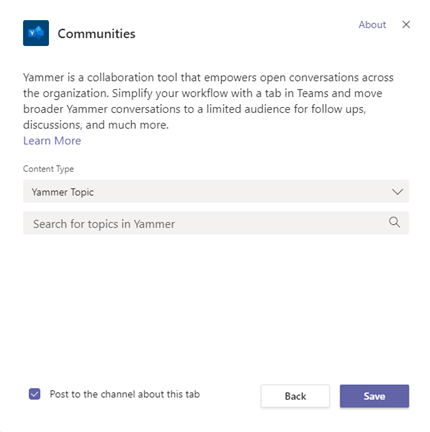
-
Topluluklar Iletişim kutusunun içerik türü bölümünde aşağıdakilerden birini seçin:
-
Yammer grubu: seçilen toplulukta kullanıcıya görünür tüm iletiler.
-
Yammer konusu: kullanıcıya görünür olan tüm iletiler (örneğin #NewEmployee).
-
-
Ara kutusuna, eklemek istediğiniz topluluk adını veya konuyu yazın ve görüntülenen listeden topluluğu veya konuyu seçin.
-
Ekibinizin Yammer sekmesini eklebildiğinizi öğrenmesini sağlayan bir ekip iletisi otomatik olarak gönderilmesi için Bu sekmeyle ilgili kanala postala onay kutusunu işaretleyin. Aksi takdirde temizleyin.
-
Kaydet'e tıklayın. Yeni Yammer sekmesi, tüm ekip üyelerinin sekme çubuğunda görüntülenir.
Not: Sekme başına yalnızca bir Yammer topluluğu veya konu seçebilirsiniz. Diğer Yammer toplulukları için sekme eklemek üzere bu yordamı uygulayın.
İpucu: Görüntülenen Yammer topluluğunu değiştirmek veya yeniden adlandırmak veya sekmeyi kaldırmak için, sekme adının yanındaki aşağı oka tıklayın.
Ayrıca bkz.
Microsoft Teams için Yammer Communities uygulamasını kullanma










